Ξεκινώντας με το Nexus 7 μπορεί να είναι κάπως τρομακτικό εάν είναι το πρώτο σας tablet ή αν δεν είστε εξοικειωμένοι με το Android. Αλλά, γι 'αυτό είμαστε εδώ. Έχουμε στρογγυλοποιήσει τις καλύτερες συμβουλές και τεχνάσματα του Nexus 7 για να σας βοηθήσουμε να ξεκινήσετε με τον πιο πρόσφατο τεχνολογικό σας εθισμό.
Προσαρμογή του Nexus 7
Το πρώτο πράγμα που θα θελήσετε να κάνετε είναι να εξατομικεύσετε και να προσαρμόσετε το Nexus 7. Ο Donald Bell ήρθε με ένα υπέροχο βίντεο γεμάτο από συμβουλές και κόλπα Nexus 7. Θα σας δείξει πώς να αλλάξετε widgets, την ταπετσαρία ή ακόμα και να ξεκλειδώσετε το Nexus 7 χρησιμοποιώντας τίποτα περισσότερο από το όμορφο πρόσωπο σας. Θα νιώσετε πολύ πιο άνετα με το Nexus 7 αφού παρακολουθήσετε το βίντεο.
Συμβουλές και κόλπα Google Nexus 7.
Λαμβάνοντας ένα στιγμιότυπο οθόνης
Αφού προσαρμόσετε το Nexus 7, ίσως θέλετε να αποδείξετε την εγκατάστασή σας. Μπορείτε να τραβήξετε ένα στιγμιότυπο οθόνης στο Nexus 7. Με τις νέες ειδοποιήσιμες ενέργειες στο Android 4.1 Jelly Bean, είναι δυνατή η κοινή χρήση ενός στιγμιότυπου οθόνης από το δίσκο ειδοποιήσεων.
Μάθετε πώς να λαμβάνετε ένα στιγμιότυπο οθόνης στο Nexus 7
Εκτυπώστε χρησιμοποιώντας το σύννεφο
Από καιρό σε καιρό ίσως χρειαστεί να εκτυπώσετε ένα έγγραφο, μια φωτογραφία ή ακόμα και ένα στιγμιότυπο οθόνης από το Nexus 7. Ευτυχώς, η ρύθμιση του Google Cloud Print και η χρήση μιας εφαρμογής για εκτύπωση από το Nexus 7 είναι μια αύρα.
Μπορείτε να εκτυπώσετε συνημμένα ηλεκτρονικού ταχυδρομείου και σχεδόν οποιοδήποτε έγγραφο ή ιστοσελίδα από τη συσκευή σε οποιονδήποτε εκτυπωτή έχετε ρυθμίσει με το Google Cloud Print.
Πώς να εκτυπώσετε από το Nexus 7
Πού είναι η εφαρμογή κάμερας;
Το Nexus 7 είναι εξοπλισμένο με κάμερα μπροστά που βλέπει 1.2 MP και καμία πίσω κάμερα. Η μπροστινή κάμερα προορίζεται να χρησιμοποιηθεί για συνομιλίες μέσω βίντεο, αλλά οι εφαρμογές τρίτων μερών μπορούν επίσης να επωφεληθούν από τη φωτογραφική μηχανή χαμηλής από αστέρι ποιότητας.
Ένα πράγμα που θα σας λείψει από το Nexus 7, ωστόσο, είναι η εφαρμογή Camera Android.
Λοιπόν, χάρη σε έναν προγραμματιστή, μπορείτε να εγκαταστήσετε μια εφαρμογή από το Google Play και να αποκτήσετε πρόσβαση στην τυπική εφαρμογή Jelly Bean Camera.
Πώς να αποκτήσετε πρόσβαση στην εφαρμογή φωτογραφικής μηχανής στο Nexus 7
Γυρίστε το Nexus 7 σε Kindle Fire - είδος
Εάν αλλάζετε από το Kindle Fire στο Nexus 7, είναι δυνατόν - σε κάποιο βαθμό - να έχετε ήδη αγοράσει περιεχόμενο που έχετε ήδη αγοράσει μαζί σας. Η διαδικασία είναι απλή. θα πρέπει απλώς να μάθετε ποιες ρυθμίσεις πρέπει να αλλάξετε και πώς να αποκτήσετε πρόσβαση στο Amazon App Store στο Nexus 7 σας.
Ευτυχώς, ο Donald Bell έχει βάλει μαζί ένα άλλο εξαιρετικό βίντεο που σας δείχνει πώς μπορείτε να αποκτήσετε το Kindle Fire περιεχόμενο στο Nexus 7 σας.
Πώς να μετατρέψετε ένα Nexus 7 σε Kindle Fire
Συμβουλή μπόνους
Αξεσουάρ USB
Ο Sharon Vaknin μας έδειξε πρόσφατα πως ένας μικρός προσαρμογέας $ 2, ονομάζεται USB on-the-go (OTG), θα σας επιτρέψει να συνδέσετε αξεσουάρ USB σε μια συσκευή Android. Ήταν σε θέση να συνδέσει και να χρησιμοποιήσει έναν ελεγκτή PS3, ένα πληκτρολόγιο, ένα ασύρματο ποντίκι, ακόμη και το iPhone της με μια συσκευή Android.
Σχετικές ιστορίες
- Το tablet Nexus 7 της Google έχει ήδη εξαντληθεί σε βασικούς εμπόρους λιανικής πώλησης
- Google ups πρόκληση στο iPad, Kindle με το ντεμπούτο των $ 199 Nexus 7
Βεβαιωθείτε ότι έχετε διαβάσει τη λίστα με τις υποστηριζόμενες συσκευές και τα αξεσουάρ Android στη θέση της και, στη συνέχεια, παρακολουθήστε το βίντεο για να δείτε πόσο εύκολο είναι να χρησιμοποιήσετε το OTG USB.
Ο έξυπνος προσαρμογέας συνδέει τα εξαρτήματα USB στη συσκευή σας Android


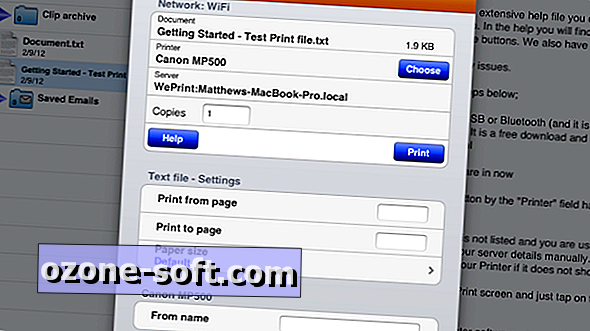









Αφήστε Το Σχόλιό Σας